Najboljša brezplačna in plačljiva programska oprema Syslog Server za Windows

Syslog Server je pomemben del arzenala skrbnika IT, zlasti ko gre za upravljanje dnevnikov dogodkov na centralizirani lokaciji.

V številnih prejšnjih člankih smo omenili, da je ostati anonimen na spletu izjemno pomemben. Zasebni podatki vsako leto uhajajo, zaradi česar je spletna varnost vedno bolj potrebna. To je tudi razlog, da bi morali uporabljati virtualne naslove IP. Spodaj bomo spoznali metode za ustvarjanje lažnih IP-jev!
1. način - Uporabite VPN

VPN je navidezno zasebno omrežje, vendar je njegova uporaba veliko preprostejša, kot pove ime. V bistvu lahko svoj računalnik ali napravo povežete z omrežjem nekoga drugega in nato brskate po spletu prek njegovega omrežja. Ko se povežete z omrežjem VPN, svoj naslov IP skrivate z enim od drugih naslovov IP v tem omrežju. Da bi dosegli najvišjo stopnjo zasebnosti, priporočamo uporabo plačljive različice storitve VPN, da zagotovite popolno varnost.
Začnite uporabljati VPN
Obstaja veliko storitev VPN, vendar bi morali razmisliti o ExpressVPN in NordVPN, saj sta obe odlični možnosti. Ne glede na to, katero storitev izberete, morate samo prenesti aplikacijo, jo zagnati in uporabiti za povezavo z VPN, kot je potrebno. Te operacije so res zelo preproste.
VPN je uporabna in zelo zanesljiva storitev.
2. način – Uporabite spletni proxy
Spletni posredniki delujejo podobno kot VPN: povežete se s strežnikom proxy, nato pa ves vaš spletni promet teče prek strežnika proxy. Tako bo vaš naslov IP skrit z naslovom IP tega strežnika.
Kako nastaviti spletni proxy
Poiščite brezplačno spletno storitev proxy za uporabo na spletnem mestu, kot je PremProxy ali Proxy List.
V Firefoxu
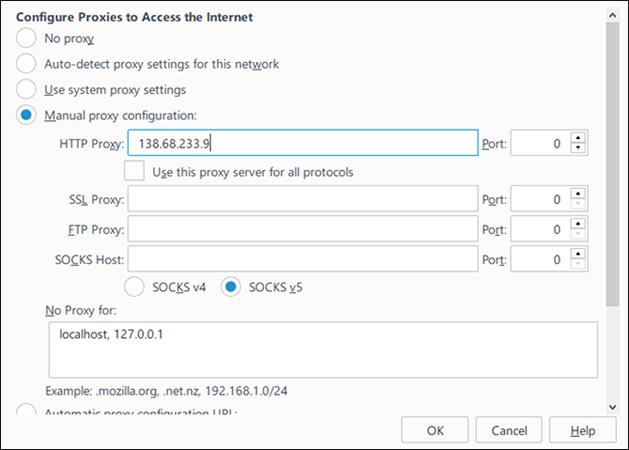
V brskalniku Edge
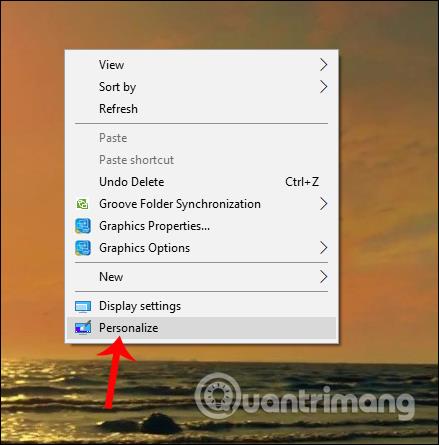
V brskalnikih Chrome, Opera in Vivaldi
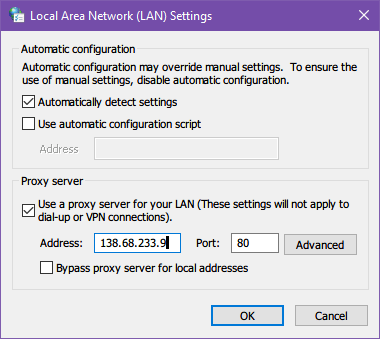
Chrome, Opera, Vivaldi in drugi brskalniki, ki temeljijo na Chromiumu, v brskalniku nimajo vgrajene funkcije proxy, ampak uporabljajo sistemske nastavitve proxyja.
3. način – Uporabite javni Wi-Fi
Namesto da svoj promet usmerjate prek omrežja nekoga drugega, se lahko odločite za neposredno povezavo z njegovim omrežjem – in najenostavnejši način je uporaba javnega Wi-Fi-ja.
Ko uporabljate javni Wi-Fi, ni možnosti, da vam kdo sledi. Na mestih, kot so kavarne Starbucks ali letališča, bo vaše dejavnosti zakrilo na desetine drugih uporabnikov.

Vendar pa uporaba javnega omrežja Wi-Fi včasih predstavlja tveganje. Privzeto večina javnih dostopnih točk Wi-Fi ni šifriranih, zato je vaša naprava v nevarnosti, da se okuži z zlonamerno programsko opremo. Poleg tega lahko hekerji ukradejo vašo identiteto v javnem omrežju Wi-Fi. Tudi če skrivate svoj naslov IP, ste še vedno izpostavljeni drugim tveganjem za varnost in zasebnost.
Večina nas na spletu deli preveč informacij. Če vas resnično skrbi varnost, spremenite te slabe navade in upoštevajte zgornje nasvete za spletno varnost.
Syslog Server je pomemben del arzenala skrbnika IT, zlasti ko gre za upravljanje dnevnikov dogodkov na centralizirani lokaciji.
Napaka 524: Prišlo je do časovne omejitve je statusna koda HTTP, specifična za Cloudflare, ki označuje, da je bila povezava s strežnikom zaprta zaradi časovne omejitve.
Koda napake 0x80070570 je običajno sporočilo o napaki v računalnikih, prenosnikih in tabličnih računalnikih z operacijskim sistemom Windows 10. Vendar se pojavi tudi v računalnikih z operacijskim sistemom Windows 8.1, Windows 8, Windows 7 ali starejšimi.
Napaka modrega zaslona smrti BSOD PAGE_FAULT_IN_NONPAGED_AREA ali STOP 0x00000050 je napaka, ki se pogosto pojavi po namestitvi gonilnika strojne naprave ali po namestitvi ali posodobitvi nove programske opreme in v nekaterih primerih je vzrok napaka zaradi poškodovane particije NTFS.
Notranja napaka razporejevalnika videa je tudi smrtonosna napaka modrega zaslona, ta napaka se pogosto pojavi v sistemih Windows 10 in Windows 8.1. Ta članek vam bo pokazal nekaj načinov za odpravo te napake.
Če želite, da se Windows 10 zažene hitreje in skrajša čas zagona, so spodaj navedeni koraki, ki jih morate upoštevati, da odstranite Epic iz zagona sistema Windows in preprečite, da bi se Epic Launcher zagnal z Windows 10.
Datotek ne smete shranjevati na namizju. Obstajajo boljši načini za shranjevanje računalniških datotek in vzdrževanje urejenega namizja. Naslednji članek vam bo pokazal učinkovitejša mesta za shranjevanje datotek v sistemu Windows 10.
Ne glede na razlog boste včasih morali prilagoditi svetlost zaslona, da bo ustrezala različnim svetlobnim pogojem in namenom. Če morate opazovati podrobnosti slike ali gledati film, morate povečati svetlost. Nasprotno pa boste morda želeli zmanjšati svetlost, da zaščitite baterijo prenosnika.
Ali se vaš računalnik naključno zbudi in prikaže okno z napisom »Preverjanje posodobitev«? Običajno je to posledica programa MoUSOCoreWorker.exe - Microsoftove naloge, ki pomaga usklajevati namestitev posodobitev sistema Windows.
Ta članek pojasnjuje, kako uporabljati terminalsko okno PuTTY v sistemu Windows, kako konfigurirati PuTTY, kako ustvariti in shraniti konfiguracije ter katere možnosti konfiguracije spremeniti.








